Como alternar ou ativar o modo somente leitura no Excel?
Às vezes, para evitar que os leitores alterem a workbook atual por engano, você pode querer ativar o modo somente leitura. Este artigo mostra o passo a passo detalhado para alternar ou ativar a workbook atual entre o modo somente leitura e o modo de edição no Excel.
Alterne ou ative o modo somente leitura com o recurso Alternar Somente Leitura
Alterne ou ative o modo somente leitura com o recurso Alternar Somente Leitura
O recurso Alternar Somente Leitura permite que os usuários do Excel alternem facilmente a workbook atual entre o modo de edição e o modo somente leitura. No entanto, esse recurso não aparece na Faixa de Opções. Este método mostra como exibir o botão Alternar Somente Leitura na Barra de Ferramentas de Acesso Rápido de forma simples.
1. Clique na seta ![]() na Barra de Ferramentas de Acesso Rápido e selecione a opção Mais Comandos na lista suspensa. Veja a imagem:
na Barra de Ferramentas de Acesso Rápido e selecione a opção Mais Comandos na lista suspensa. Veja a imagem:

2. Na caixa de diálogo Opções do Excel que será aberta, siga os passos abaixo:
(1) Selecione a opção Comandos que não estão na Faixa de Opções no Escolher comandos de lista suspensa;
(2) Clique para destacar o comando Alternar Somente Leitura na lista de comandos;
(3) Clique no botão Adicionar para incluir.

3. Clique no botão OK para exibir o botão Alternar Somente Leitura na Barra de Ferramentas de Acesso Rápido, veja a imagem: ![]() na Barra de Ferramentas de Acesso Rápido, veja a imagem:
na Barra de Ferramentas de Acesso Rápido, veja a imagem:
4. Clique no botão Alternar Somente Leitura pela primeira vez para que a workbook atual entre em modo somente leitura; clique no botão ![]() Alternar Somente Leitura novamente para que a workbook atual volte ao modo de edição. novamente para que a workbook atual volte ao modo de edição.
Alternar Somente Leitura novamente para que a workbook atual volte ao modo de edição. novamente para que a workbook atual volte ao modo de edição.![]() novamente para que a workbook atual volte ao modo de edição.
novamente para que a workbook atual volte ao modo de edição.
Observações:
(1) Se você nunca salvou a workbook atual antes, este botão Alternar Somente Leitura será inválido.
(2) Ao alternar para o modo somente leitura, a seguinte caixa de diálogo será exibida caso você tenha feito alterações na workbook atual sem salvar.

Bloqueie a workbook atual para evitar modificações com apenas um clique
O recurso Bloquear do Office Tab permite que os usuários do Excel bloqueiem a workbook atual com apenas um clique. Se o usuário modificar a workbook bloqueada, uma mensagem de aviso será exibida ao tentar salvar.
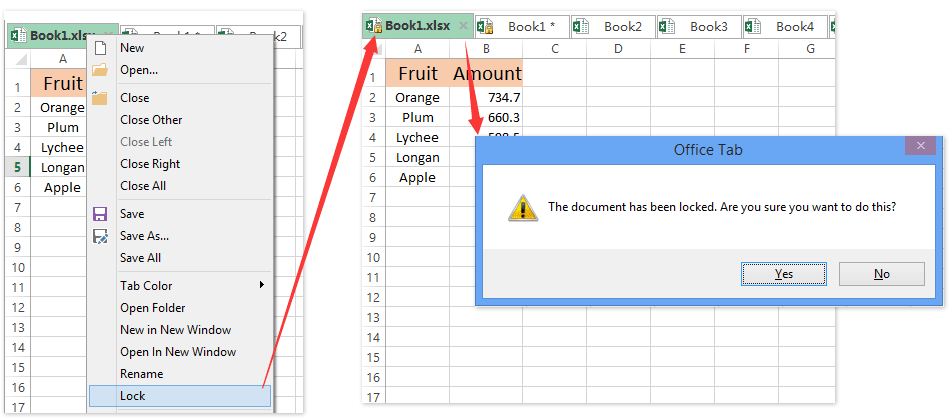
Kutools para Excel - Potencialize o Excel com mais de 300 ferramentas essenciais. Aproveite recursos de IA permanentemente gratuitos! Obtenha Agora
Melhores Ferramentas de Produtividade para Office
Impulsione suas habilidades no Excel com Kutools para Excel e experimente uma eficiência incomparável. Kutools para Excel oferece mais de300 recursos avançados para aumentar a produtividade e economizar tempo. Clique aqui para acessar o recurso que você mais precisa...
Office Tab traz interface com abas para o Office e facilita muito seu trabalho
- Habilite edição e leitura por abas no Word, Excel, PowerPoint, Publisher, Access, Visio e Project.
- Abra e crie múltiplos documentos em novas abas de uma mesma janela, em vez de em novas janelas.
- Aumente sua produtividade em50% e economize centenas de cliques todos os dias!
Todos os complementos Kutools. Um instalador
O pacote Kutools for Office reúne complementos para Excel, Word, Outlook & PowerPoint, além do Office Tab Pro, sendo ideal para equipes que trabalham em vários aplicativos do Office.
- Pacote tudo-em-um — complementos para Excel, Word, Outlook & PowerPoint + Office Tab Pro
- Um instalador, uma licença — configuração em minutos (pronto para MSI)
- Trabalhe melhor em conjunto — produtividade otimizada entre os aplicativos do Office
- Avaliação completa por30 dias — sem registro e sem cartão de crédito
- Melhor custo-benefício — economize comparado à compra individual de add-ins